Lägga till, köra och uppdatera infogade tester i Azure Boards och Azure DevOps
Azure DevOps Services | Azure DevOps Server 2022 – Azure DevOps Server 2019
På samma sätt som med checklistor för uppgifter kan du snabbt definiera infogade tester, eller en uppsättning manuella testfall, för en kvarvarande uppgift från Kanban-tavlan. Du kan inte bara lägga till tester, utan du kan köra dem och uppdatera deras status. Om du inte har arbetat med Kanban-tavlan tidigare kan du läsa Översikt över Kanban. Om du inte har använt testning tidigare kan du läsa mer om scenarier och funktioner för undersökande och manuell testning.
I den här artikeln får du lära dig:
- Så här lägger du till infogade tester i ett kvarvarande objekt från Kanban-tavlan
- Så här kör du tester och uppdaterar statusen för tester
- Så här expanderar eller döljer du infogade tester
- Så här ändrar du ordning på eller ändrar storlek på infogade tester
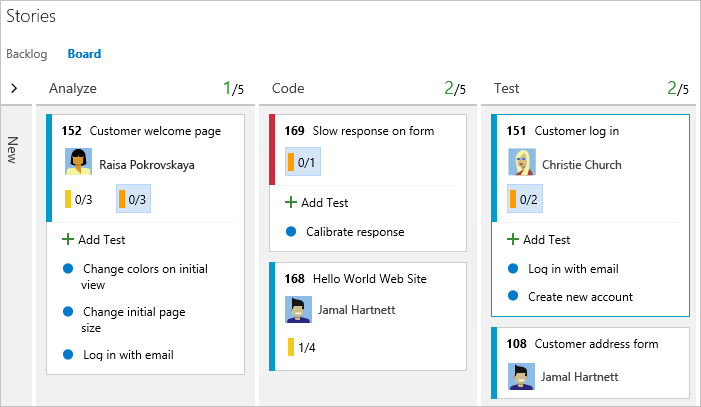
Tester som du skapar från Kanban-tavlan länkas automatiskt till användarberättelsen eller kvarvarande uppgifter.
Förutsättningar
- Du måste ansluta till ett projekt. Om du inte har något projekt än skapar du ett.
- Du måste läggas till i ett team eller projekt.
- Om du vill lägga till arbetsobjekt och träna alla brädfunktioner måste du beviljas grundläggande åtkomst eller högre.
- Om du vill visa eller ändra arbetsobjekt är dina Visa arbetsobjekt i den här noden och Redigera arbetsobjekt i den här nodens behörigheter inställda på Tillåt. Som standard har gruppen Deltagare den här behörighetsuppsättningen . Mer information finns i Ange behörigheter och åtkomst för arbetsspårning.
- Om du vill visa eller köra tester måste du ha grundläggande åtkomst eller högre. Användare med intressentåtkomst kan inte visa eller köra tester.
- Du måste ansluta till ett projekt. Om du inte har något projekt än skapar du ett.
- Du måste läggas till i ett team eller projekt.
- Om du vill lägga till arbetsobjekt och träna alla brädfunktioner måste du beviljas grundläggande åtkomst eller högre.
- Om du vill visa eller ändra arbetsobjekt är dina Visa arbetsobjekt i den här noden och Redigera arbetsobjekt i den här nodens behörigheter inställda på Tillåt. Som standard har gruppen Deltagare den här behörighetsuppsättningen . Mer information finns i Ange behörigheter och åtkomst för arbetsspårning.
- Om du vill visa eller köra tester måste du ha grundläggande åtkomst eller högre. Användare med intressentåtkomst kan inte visa eller köra tester.
Öppna din Kanban-tavla från webbportalen
Om du vill visa din Kanban-tavla öppnar du projektet från en webbläsare och väljer (1) Arbete, (2) Tavlor och sedan (3) väljer teamets styrelse från väljaren.
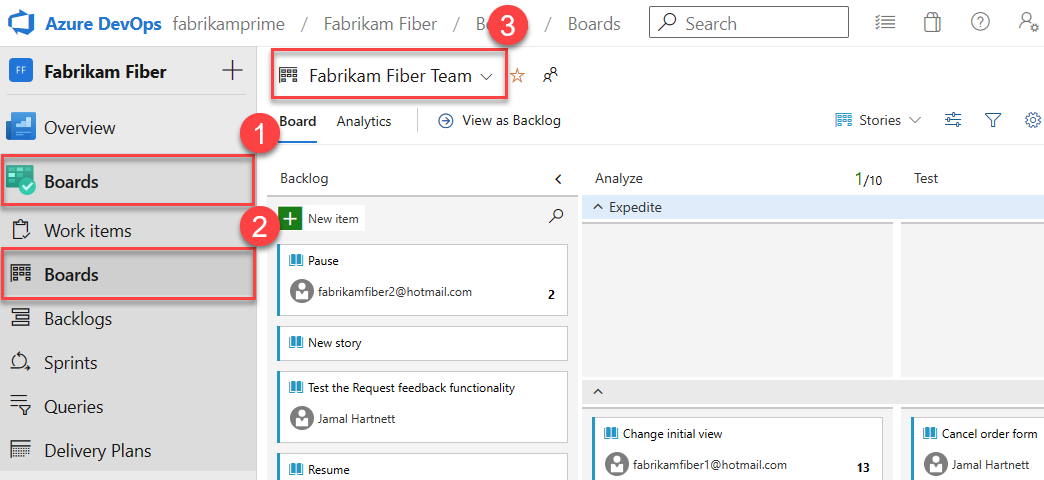
Om du vill välja ett annat lags styrelse öppnar du väljaren och väljer ett annat team eller väljer
 alternativet Bläddra bland alla teamtavlor . Du kan också ange ett nyckelord i sökrutan för att filtrera listan över kvarvarande teamloggar för projektet.
alternativet Bläddra bland alla teamtavlor . Du kan också ange ett nyckelord i sökrutan för att filtrera listan över kvarvarande teamloggar för projektet.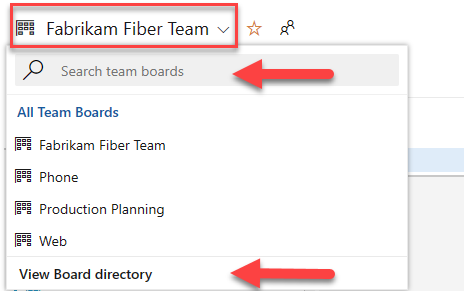
Dricks
Välj stjärnikonen
 för att favoritmarka en teamtavla. Favoritartefakter (
för att favoritmarka en teamtavla. Favoritartefakter ( favoritikon) visas överst i listan över teamväljare.
favoritikon) visas överst i listan över teamväljare.
Lägga till infogade tester
Om du vill börja lägga till tester öppnar du menyn för arbetsobjektet.
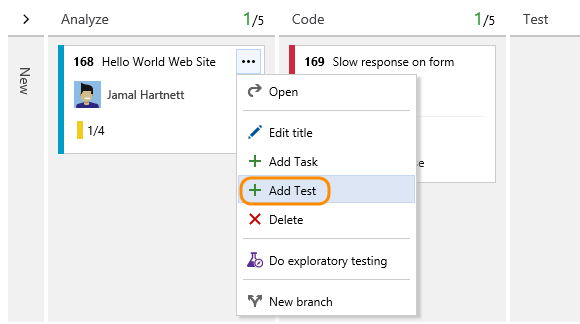
Att lägga till infogade tester är detsamma som att lägga till testfall i en testsvit. En standardtestplan och en testsvit skapas automatiskt under vilken de manuella testfallen grupperas.
Till exempel skapas en testsvit för varje användarberättelse och alla infogade tester läggs till i den sviten. Nedan är användarberättelse 152 markerad med tre manuella tester definierade med ID:t 153, 155 och 161.
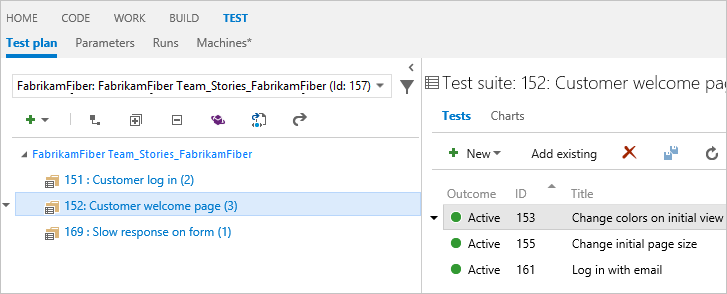
Mer information om testplaner och testsviter finns i Planera dina tester.
Om du har många tester att lägga till fortsätter du att ange varje rubrik och väljer Retur.
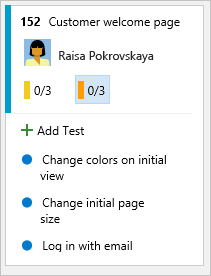
Om du vill lägga till information i testfallet öppnar du det. Du kan välja rubriken, dubbelklicka på det infogade objektet eller öppna snabbmenyn och välja Öppna.
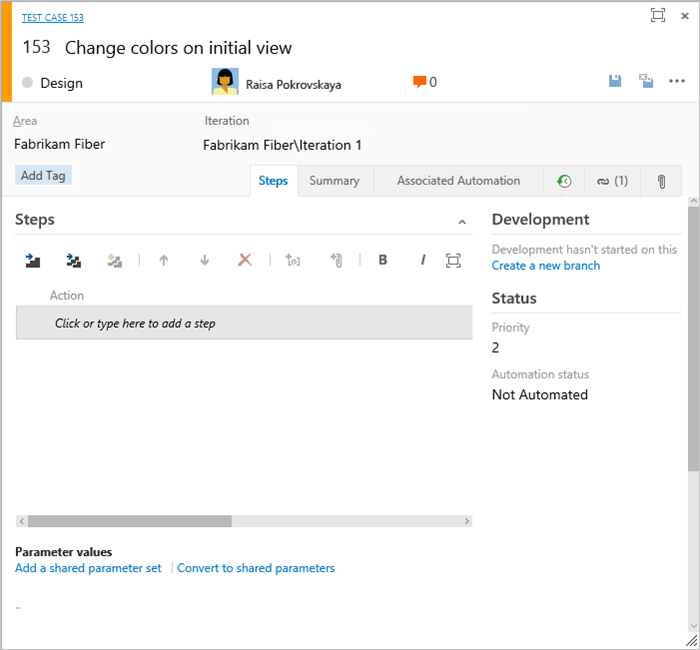
Mer information om hur du definierar tester finns i Skapa manuella tester .
Innan du kör testet måste du lägga till information.
Kör det infogade testet
Kör testet genom att ![]() välja Kör test från åtgärdsmenyn
välja Kör test från åtgärdsmenyn ![]() för det infogade testet.
för det infogade testet.
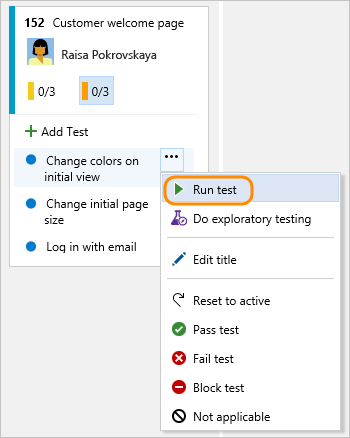
Microsoft Test Runner startar i en ny webbläsarinstans. Mer information om hur du kör ett test finns i Köra manuella tester.
Uppdatera statusen för ett infogat test från åtgärdsmenyn
Du kan uppdatera status för testet från åtgärdsmenyn ![]() .
.
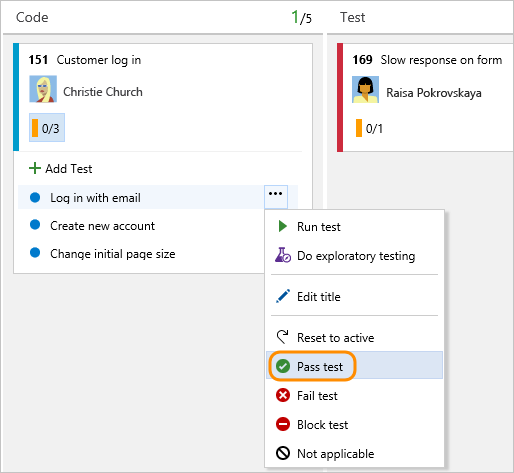 Genom att uppdatera status för tester kan du spåra testresultat.
Genom att uppdatera status för tester kan du spåra testresultat.
Varför visar inte Kanban-tavlan statusen för testsviter och planer som redan har skapats i Test?
Expandera eller dölj infogade tester
När du öppnar Kanban-tavlan visas en oexpanderad vy över checklistor.
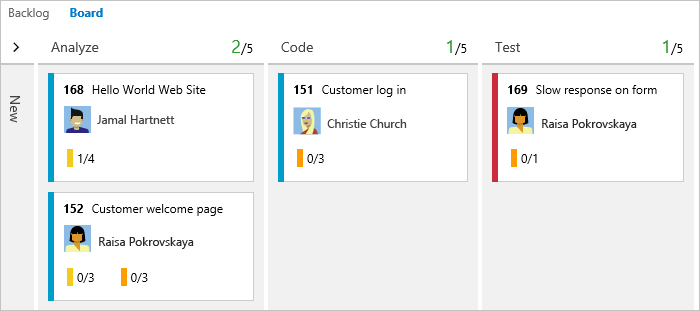
Välj den infogade testsammanfattningen för att expandera en komprimerad uppsättning tester. Välj samma sammanfattning för att dölja en expanderad lista.
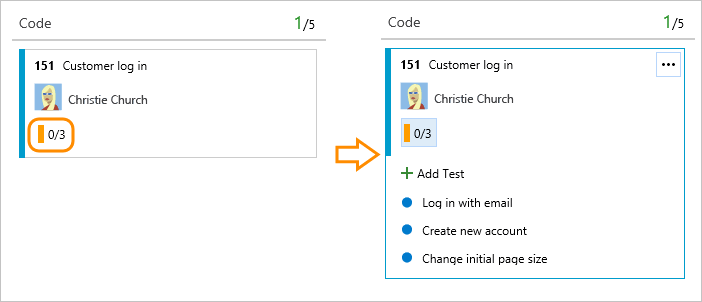
Kopiera eller omanmäla ett test
Om du vill lägga till ett test på nytt drar du och släpper testet till en annan användarberättelse.
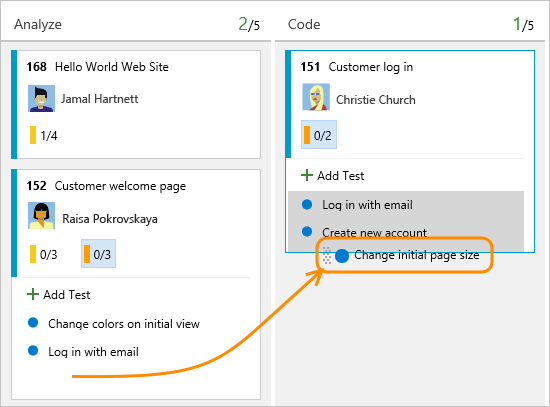
Den här åtgärden ändrar automatiskt den länkade relationen för testet så att den pekar på den nya användarberättelsen.
Om du vill skapa en kopia av ett test för att lägga till en annan användarberättelse väljer du testet, trycker på CTRL-tangenten och drar och släpper sedan testet på kortet i användarberättelsen.
Relaterade artiklar
Använd infogade tester för enkel spårning och för att hantera manuella tester för användarberättelser eller andra kvarvarande objekt som de stöder. Mer information om hantering av testfall finns i Skapa manuella tester.
Om du upptäcker att du inte använder den här funktionen kan du inaktivera den från dialogrutan vanliga konfigurationer.
Andra sätt att snabbt lägga till länkade objekt och objekt i användarberättelser från Kanban-tavlan:
- Lägga till uppgifter eller underordnade objekt som checklistor
- Skapa en ny gren, driva Git-utveckling
Om du vill starta webbaserad undersökande testning för en användarberättelse måste du installera Marketplace-tillägget Test & Feedback. Mer information finns i Installera tillägget Test & Feedback.
Teststatus på Kanban-tavlan
Testintegrering med Kanban-tavlan gör det enkelt för team att komma igång med manuell testning och sedan dra nytta av de fullständiga testfunktionerna i Test Manager senare, när det behövs. När testfall skapas från Kanban-tavlan och uppdateras efteråt i Test Manager, eller tvärtom, när användare skapar kravbaserade sviter med Test Manager och uppdaterar dem i Test Manager, visar Kanban-tavlan rätt status. Teststatusen i Kanban-tavlan fungerar dock inte om den kravbaserade sviten har fler än en tilldelad konfiguration. I ett sådant scenario visar Kanban-tavlan bara testresultatet för standardkonfigurationen. Därför rekommenderar vi att du använder Test Manager för att hantera/spåra teststatusen i flera konfigurationer.
Feedback
Kommer snart: Under hela 2024 kommer vi att fasa ut GitHub-problem som feedbackmekanism för innehåll och ersätta det med ett nytt feedbacksystem. Mer information finns i: https://aka.ms/ContentUserFeedback.
Skicka och visa feedback för